URL 検査ツールは、Google Search Consoleの機能で新規投稿や更新を検索エンジンに伝えることができます。旧Search Consoleで機能であったFatch as google(フェッチ アズ グーグル)の後継になります。
2018年12月13日に今のSearch Consoleに移行され、これにFetch as Google(フェッチ アズ グーグル)が使えなくなりました。
新しいSearch Consoleでは「URL 検査ツール」に移行し、「検索エンジンへのインディックスリクエスト」、「ページのレタリングを確認する」といった機能以外にも様々な情報を教えてくれるようになりました。
- fetch as googleが無くなって困っている人
- ページがGoogleにインデックスされず困っている人
- URL検査の使い方や見方を知りたい人
今回は、Search ConsoleのURL 検査ツール(Fetch as google)について、新機能も含めて詳しく解説します。
URL 検査ツール(Fatch as google)とは
URL 検査ツール(Fatch as google)は、WEBページが検索エンジン(Google)にインディックスされている状況の確認とインディックスを促すためのツールです。
WEBページが正しくインディックスされているか、エラーなどは無いかテストして確認することができます。
URL 検査ツール(Fatch as google)を利用シーンと効果
URL検索ツールは、「Google検索が特定のURLをどう認識しているのか、もっと詳しく知りたい」といったユーザの要望から開発されました。
各ページのクロール、インディックス登録、検索結果の配信などGoogleがページをどう見ているのか、ページの設定ミスがないか直接確認できるようになっています。
- インディックス状況やエラーを確認する
- レタリング機能でクローラからの見え方を確認する
- Googleにインディックスをリクエストする
今回は、具体的な利用シーンも含めて各機能を紹介していきます。
インディックス状況やエラーを確認する
ページがインディックスされていな場合は、URL検査でGoogleにページがどう認識されているか確認をします。
- Search Consoleの左メニューにある「URL検査」をクリック
- 検査するURLを入力
- 検査結果の表示
1. Search Consoleの左メニューにある「URL検査」をクリック
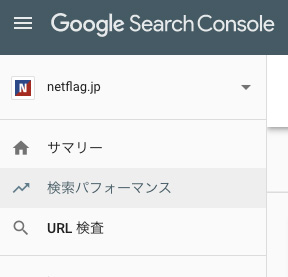
2. 検査するURLを入力

3. 検査結果の表示
検査結果では、ページのインデックス状況、バレッジ(クロール日時、スマートフォン用Googlebotでのクロール、インディックスされたURLなど)、モバイルユーザビリティ、構造化データのエラーが分かります。
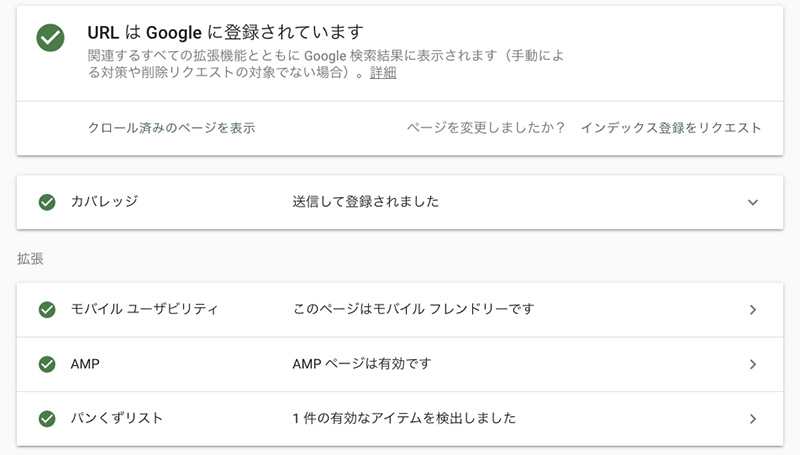
設定ミスなどの不備があり、検索結果に表示される条件を満たしていない場合は、エラーメッセージが表示されます。検査は5パターンで評価します。具体的な表示内容は下記になります。
1)URLはGoogleに登録されています
URL検査ツールで問題がなかったとしても、必ずGoogleの検索結果に表示されるというわけではありません。ページの品質やセキュリティガイドラインに遵守していないなど、URL検査では判断できないこともあるので注意が必要です。
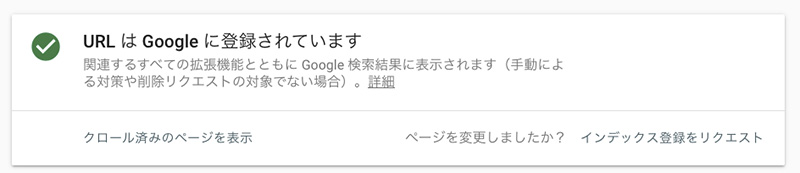
2)URLはGoogleに登録できますが問題があります
インデックス登録はされていますが、URLやページあるので修正が必要です。主にAMPや構造化データなので、不適切な記述をしている場合に表示されます。表示される警告やエラーメッセージを読んで対応するようにしましょう。
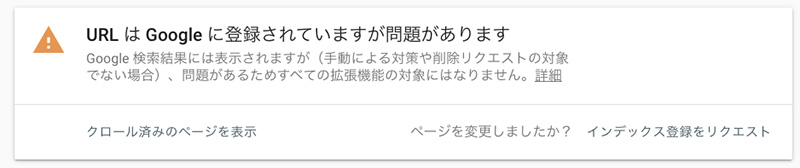
3)URLがGoogleに登録されていません。インデックス登録エラー
この場合は、クローラーやインデックスを拒否する設定をしている場合あります。robots.txtによるクロール制御、noindexの設定、サーバーエラーなど問題がないか確認をしてください。

4)URLがGoogleに登録されていません
ページを作成したばかりでまだクローリングされていない可能性があります。
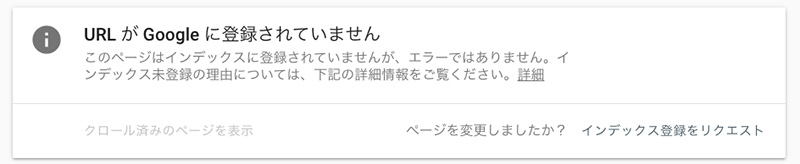
5)URLは代替バージョンです
検査したURL と、別のURLの正規URLとしてインデックスされている場合に表示されます。
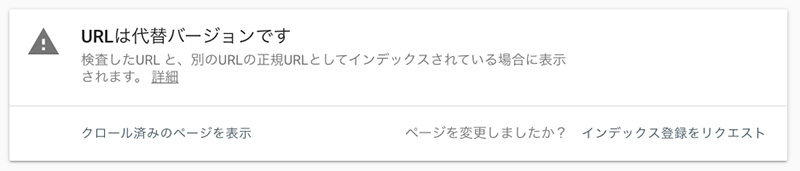
URL検査ツールで問題がなかったとしても、必ずGoogleの検索結果に表示されるというわけではありません。ページの品質やセキュリティガイドラインに遵守していないなど、URL検査では判断できないこともあるので注意が必要です。
Googleにインディックスをリクエストする
クロールは、XMLサイトマップや被リンク、サイト内リンクを辿って新規のページや更新したページを見つけます。クローラビリティが悪いとインディックスまでに数週間掛かることもあります。
URL検査ツールでは、Googleに対して優先的にクロールしてほしいページをリクエストすることができます。
1. URL検査の検査結果「インデックス登録をリクエスト」のリンクをクリックする
インデックスさせたいURLをURL検査で検査します。検索結果画面に「インデックス登録をリクエスト」のリンクが表示されるのでクリックします。
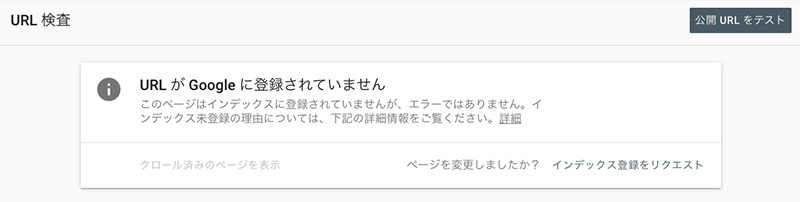
リクエストすると、インデックス登録可能かどうかのテストが開始されます。
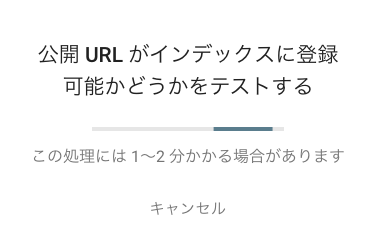
2. インデックスのリクエスト送信結果が表示
リクエストの受付が問題なく完了するとリクエスト済みの画面が表示されます。
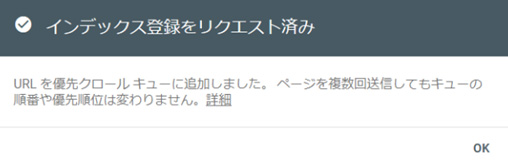
リクエストが失敗した場合は下記の画面が表示されます。
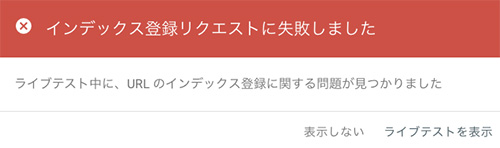
「ライブテストを表示」のリンクをクリックすると問題の詳細がわかります。
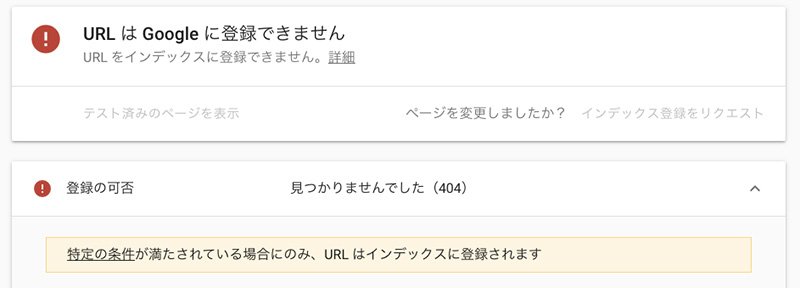
レタリング機能でクローラからの見え方を確認する
クローリング済みのページであれば実際にクローラーからどう見えているのか、HTMLやスクリーンショット、HTTPレスポンスの状況などを把握することができます。
1 .URL検査の検査結果「クロール済みのページを表示」のリンクをクリックする
確認したいURLをURL検査で検査します。検索結果画面に「クロール済みのページを表示」のリンクが表示されるのでクリックします。
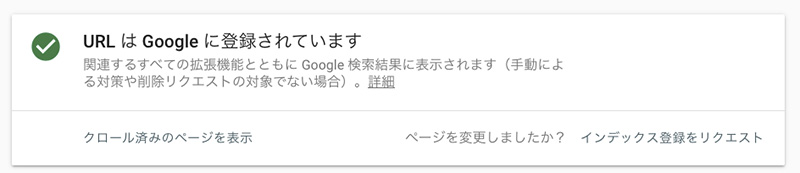
2 . クローラーがページを正しく認識しているか確認をする
ページがインデックスされていても正しい内容でページを認識していない場合があります。URL検査では「HTML」「スクリーンショット」や「その他の情報(HTTPレスポンスなど)」でクローラーが同ページを見ているのか確認することができます。
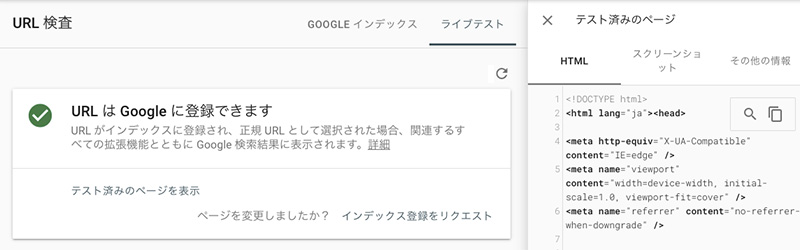
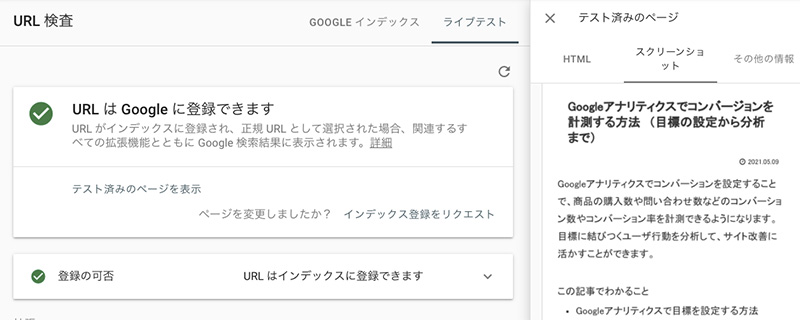
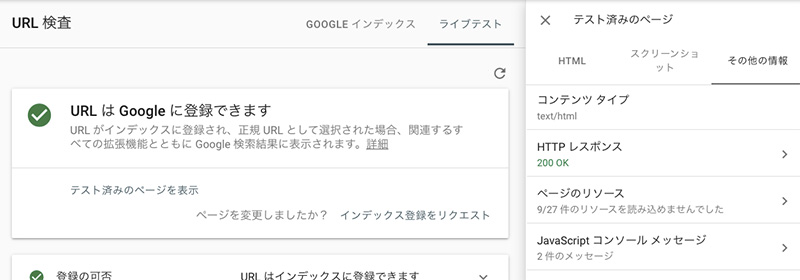
上記の場合であれば、インデックスには登録されていますが、ページリソースで読み込めないものがあることが分かります。ページを公開したら、定期的に確認するようにしましょう。
インデックス送信には上限がある
各プロパティごとに検査のリクエスト数には、1 日あたりの上限が設定されています。大量インデックス送信を行ないたい人には向いていません。
もし、サイト全体でインデックスするのが遅いと感じているのであれば、クローラビリティの改善をすることをおすすめします。主な、クローラビリティの改善方法として下記があります。
- サイトマップXMLの設置
- シンプルなURLにする
- 被リンクを増やす
- 内部リンクの最適化
- 不要なページ削除
- インデックス不要ページへのクローラブロック
- ページ読み込み速度の向上
クローラビリティを改善することで、クローラーがリンクを辿り、WEBページを見つけやすくします。インデックスが遅い、インデックスされないページが多いのであればリクエストを送信する前にクローラビリティの改善をするようにしましょう。
以上、「URL 検査ツール(Fatch as google)の使い方を最新のサーチコンソールで解説」でした!
URL検査ツールは、ページのステータス状況や問題を見るける際に非常に便利なツールです。
公式サイトのヘルプも合わせながら、理解を深めていただければと思います。